Проблема с утечкой памяти в службе удаленного реестра приводит к зависанию Windows
В Windows 11/10 служба удаленного реестра(Remote Registry) — это функция, которая обеспечивает удаленный доступ к клиентскому компьютеру для просмотра и изменения записей реестра Windows . Эта настройка должна быть включена только определенным триггером, чтобы она не использовала ресурсы, но иногда вы можете заметить, что потребляется больше системной памяти и памяти выгружаемого пула, чем ожидалось. Утечка памяти(memory leak) происходит примерно через 11/10 минут безотказной работы системы и в конечном итоге приводит к зависанию системы.
(Memory)Проблема с утечкой памяти в службе удаленного реестра(Remote Registry Service) приводит к зависанию Windows
В дополнение к ситуации, описанной выше, анализ PoolMon(PoolMon) (отслеживает использование памяти пула по имени тега пула. Этот инструмент входит в комплект драйверов Windows(Windows Driver Kit) ) может показать, что тег Windows Notification Facility (WnF) потребляет всю доступную память выгружаемого пула. Windows Notification Facility , или WnF , — это компонент ядра(WnF) , используемый для рассылки уведомлений по системе.
- Откройте редактор реестра.
- Найдите этот подраздел реестра
- Дважды щелкните
DisableIdleStop. - Измените значение с 00000000 по умолчанию на 00000001.
- Закройте редактор реестра и выйдите.
- Перезагрузите компьютер.
Обратите(Please) внимание, что при неправильном внесении изменений в редакторе реестра могут возникнуть серьезные проблемы. (Registry Editor)Создайте резервную копию, прежде чем продолжить.
Запустите(Run) окно команд, нажав клавишу Windows + R.
В пустом поле введите regedit.exe и нажмите Enter .
В открывшемся окне реестра(Registry Window) перейдите по следующему пути:
HKEY_LOCAL_MACHINE\SOFTWARE\Microsoft\Windows NT\CurrentVersion\RemoteRegistry.
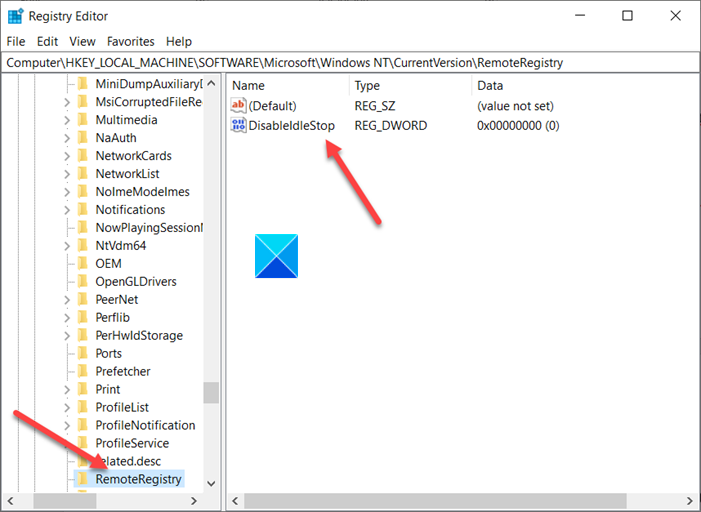
Переключитесь на панель сведений (справа) и найдите DisableIdleStopзапись.
Когда он найден, дважды щелкните его, чтобы изменить его значение.
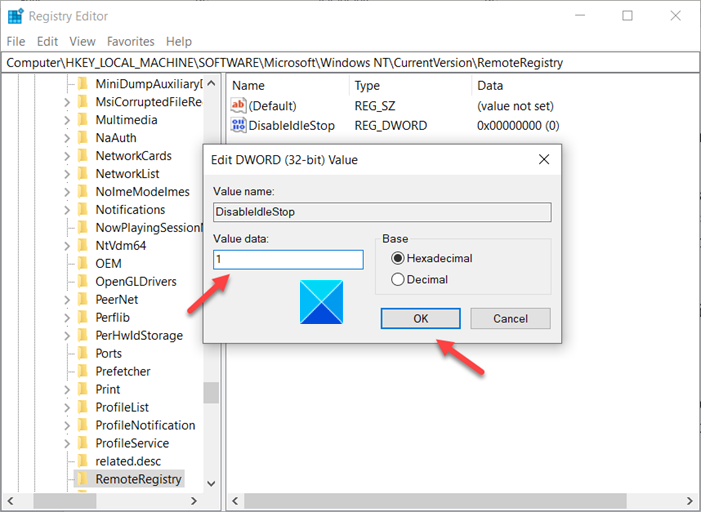
В появившемся окне « Редактировать строку » измените значение с 00000000 по умолчанию на (Edit String)00000001 .
Когда закончите, закройте редактор реестра(Registry Editor) и выйдите.
Теперь просто перезагрузите компьютер, чтобы изменения вступили в силу.
Вот и все!
Related posts
Как открыть и прочитать Small Memory Dump файлы (DMP) в Windows 10
Как запустить Windows Memory Diagnostics Tool в Windows 11/10
Как проверить, какое приложение использует больше RAM в Windows 10
Как увеличить Page File size или виртуальную память в Windows 10
Fix High Disk & Memory Usage При играющих в игры на Windows PC
Fix Microsoft Edge High Memory Usage в Windows 10
Как увеличить выделенный Video RAM в Windows 11/10
Как создать диск восстановления на USB-накопителе в Windows 8 и 8.1
Как очистить кэш памяти Windows
Find и исправить Memory Leaks в Windows 11/10
Explorer.exe High Memory or CPU usage в Windows 10
Заставить Windows 7 очищать файл подкачки виртуальной памяти при завершении работы
Manage Virtual Memory (Pagefile) в Windows 10
Antimalware Service Executable: Fix Высокий CPU, Memory, Disk usage
Как очистить Memory Cache в Windows 10
Fix Ваш Computer - Low в предупреждении памяти [решено]
6 способов удалить файлы дампа памяти системной ошибки
6 способов исправить ошибку дампа физической памяти
Как исправить BSOD управления памятью кода остановки Windows
Обратный Ballistix Gaming Memory DDR4-3600 32GB Обзор
